Windows işletim sistemi, belirli dosya türlerini açmak için varsayılan olarak bir program tahsis eder, ancak bunları istediğiniz programda kolayca değiştirebilir ve açabilirsiniz. Örneğin, Windows'taki resimler artık yeni bir Fotoğraflar uygulamasıyla açılıyor - ancak bunları, hızlı yüklenen Picture Manager veya anında düzenleme özellikleri sağlayan Paint gibi diğer programlarla açmayı tercih edebilirsiniz.
Tabii ki, bir dosyaya sağ tıklayıp açmak istediğiniz programı seçebilirsiniz. Ancak, bu yöntemi yalnızca tek bir dosya türü için kullanabilirsiniz. Aynı anda birden fazla dosya türü için, değişiklikleri Kontrol Paneli. Windows 10/8/7'de nasıl yapılacağını görelim.
Windows 10'da Varsayılan Programları Değiştirin
Güç Görevleri Menüsünü açmak için Win+X tuşlarına basın ve görüntülenen seçenekler listesinden 'Denetim Masası'nı seçin. Denetim Masası ekranındayken, 'Programlar'ı seçin.
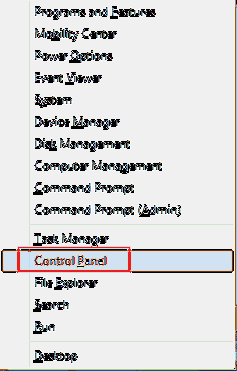
Ardından, 'Varsayılan Programlar' bağlantısını tıklayın.
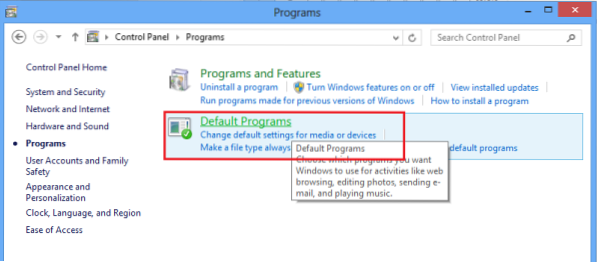
Varsayılan Programlar ekranı, Windows'un varsayılan olarak kullanmasını istediğiniz programı seçmenizi isteyecektir. 'Varsayılan programlarınızı ayarlayın' bağlantısını tıklayın.
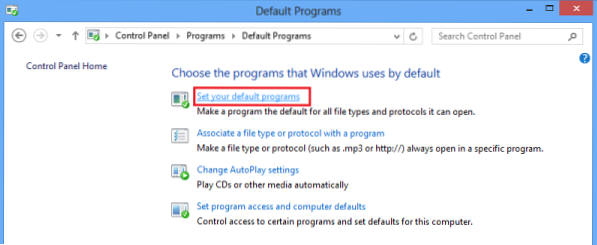
Varsayılan olarak tüm dosya türlerini ve programları açmak için bir program seçin ve 'Bu programı varsayılan olarak ayarla' seçeneğine tıklayın ve 'Tamam'a tıklayın.
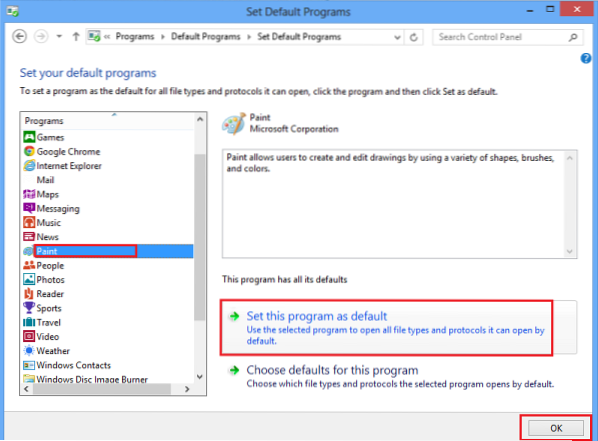
Aynı şekilde, her programı açabileceği belirli dosya türleri için varsayılan olacak şekilde değiştirebilir veya ayarlayabilirsiniz.
Varsayılan programı seçmenin bir başka alternatifi ve çok kısa yolu, açmak istediğiniz herhangi bir dosyaya sağ tıklayıp menüsünden Varsayılan programı seç seçeneğini görüntülemek için 'Birlikte aç' seçeneğini seçmektir.
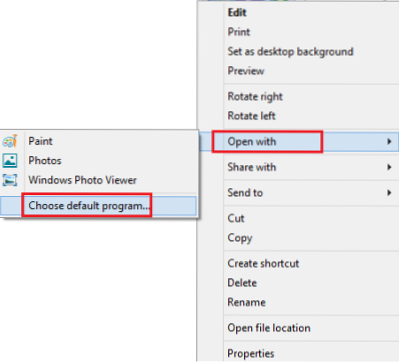
Bu alternatif yöntem, bir program seçebileceğiniz ve belirli dosya türlerini açmak için varsayılan programınız olarak yapabileceğiniz bir pencere açar.
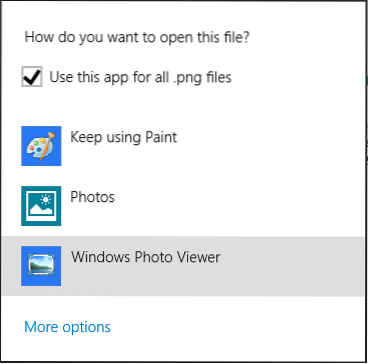
İçinde Windows 10, varsayılan uygulamaları ayarlamak için Ayarlar > Uygulamalar > Varsayılan uygulamalar'a gitmeniz gerekir.

Hatta varsayılanları şu şekilde seçebilirsiniz:
- Uygulamalar
- Dosya tipi
- Protokol
ve varsayılanları ayarlayın.
Umarım yardımcı olur!
İlginizi çekebilecek diğer gönderiler:
- Bu dosya, bu eylemi gerçekleştirmek için ilişkilendirilmiş bir programa sahip değil
- Varsayılan PDF Görüntüleyici nasıl değiştirilir
- Varsayılan Fotoğraf Görüntüleyici nasıl değiştirilir
- Varsayılan Tarayıcıyı ayarlayın veya değiştirin
- Varsayılan Medya Oynatıcı nasıl değiştirilir
- Varsayılan Program Uzantısı değiştirilemiyor
- Windows 10 için Varsayılan Program Düzenleyicisini Kullan.

 Phenquestions
Phenquestions

